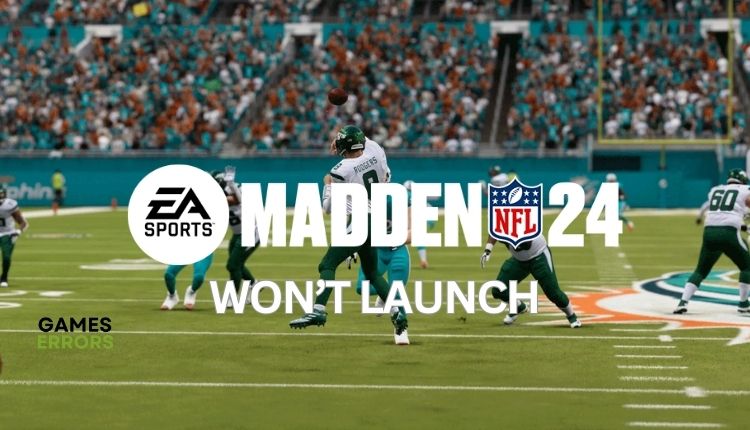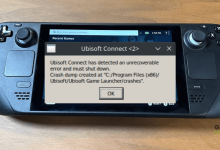.
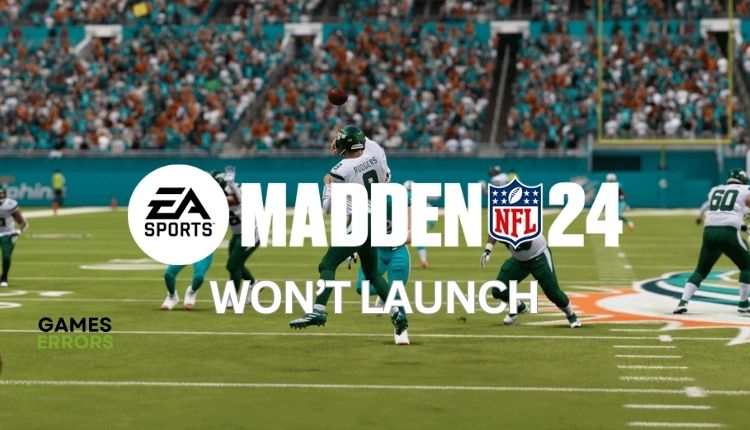
Madden 24 realmente intensificou seu jogo com visuais aprimorados e animações de abordagem em comparação com Madden 23, fazendo com que pareça uma verdadeira experiência de próxima geração. Todas as melhorias parecem boas, mas e se o Madden 24 não for lançado? Mas não se preocupe porque abordamos o problema neste artigo e fornecemos dicas concretas para superá-lo.
Por que meu Madden 24 não inicia?
Existem várias razões principais pelas quais esse problema ocorre, como:
- Seu PC não atende aos requisitos mínimos do sistema
- Driver gráfico desatualizado, Windows ou o jogo
- Arquivos de jogo corrompidos ou ausentes
- Conflito com firewall ou antivírus
- Configurações gráficas exigentes no jogo
- Problemas com DirectX e Visual C++
- Conflito com aplicativo de terceiros
Como corrijo quando o Madden 24 não inicia?
Antes de passarmos para dicas específicas, tente estas correções rápidas:
- Reinicie o iniciador do jogo ou o seu PC
- Verifique os requisitos mínimos do jogo
Se o problema não for resolvido apesar das dicas de pré-verificação, faça o seguinte:
- Atualizar driver da GPU
- Desativar sobreposições
- Limpar cache
- Alterar modo de exibição
1. Atualize o driver da GPU
Um driver gráfico desatualizado ou corrompido pode causar problemas ao iniciar o Madden 24. Atualizar o driver da GPU pode minimizar esses problemas.
1. Pressione o botãoVitória+Rteclas para abrir oCorrer caixa de diálogo.
2. Digite; “devmgmt.msc”e baterDigitar.

3. Clique duas vezes noAdaptadores de vídeoe selecione sua placa gráfica.

4. Clique emAtualizar drivere escolha Pesquisar umautomaticamente para os motoristas.

5. Siga o guia na tela para concluir a atualização do driver da GPU.
6. Reinicie o seu PC e verifique se o problema de inicialização do Madden 24 foi resolvido.
Se você está procurando uma maneira descomplicada de manter todos os drivers do seu sistema Windows atualizados, incluindo os da sua GPU, sugerimos fornecer Atualizador de Driver Outbyte uma tentativa. É uma ferramenta confiável que pode cuidar de tudo para você, para que você não precise se preocupar com nada.
⇒ Obtenha o atualizador de driver Outbyte
2. Desativar sobreposições
Recomendamos desativar temporariamente a opção de sobreposição no Steam, Discord e Xbox, pois às vezes pode causar problemas com muitos jogos, incluindo Madden 24.
 Desative a sobreposição do Steam
Desative a sobreposição do Steam
1. Abra o Cliente Steam e escolha oVapor>Configuraçõesopção.

2. Clique noNo jogoguia e desmarque aAtive o Steam Overlay durante o jogo.

 Desativar a sobreposição do aplicativo EA
Desativar a sobreposição do aplicativo EA
1. Clique no ícone de três listras no canto superior esquerdo do aplicativo EA e escolha Configurações.
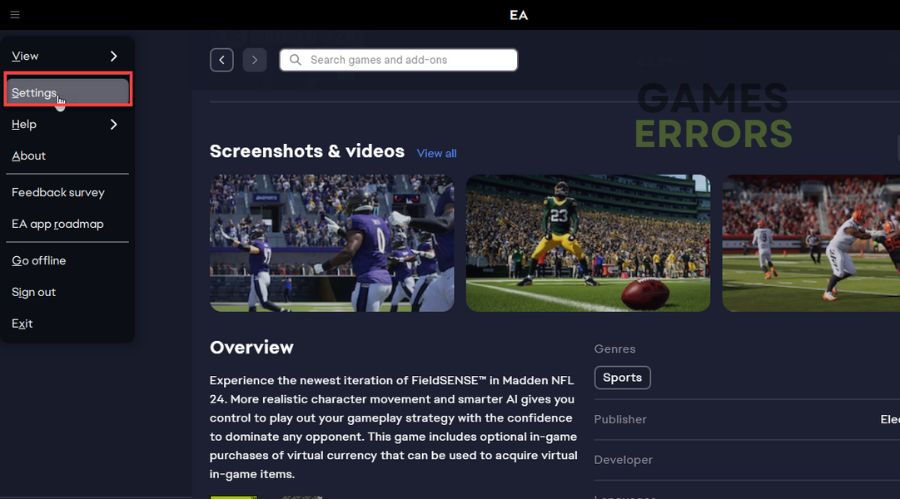
2. Navegue até o Aplicativo configurações.
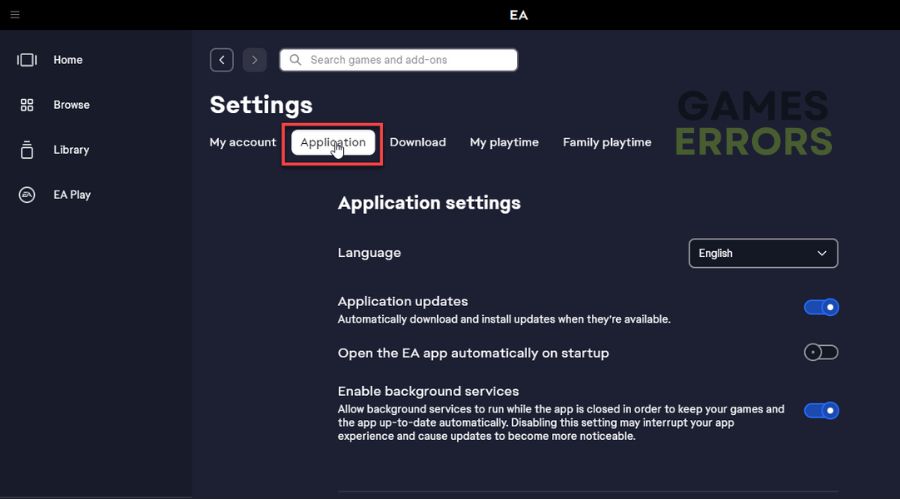
3. Role para baixo para encontrar o Sobreposição no jogo recurso. Desative esta opção.
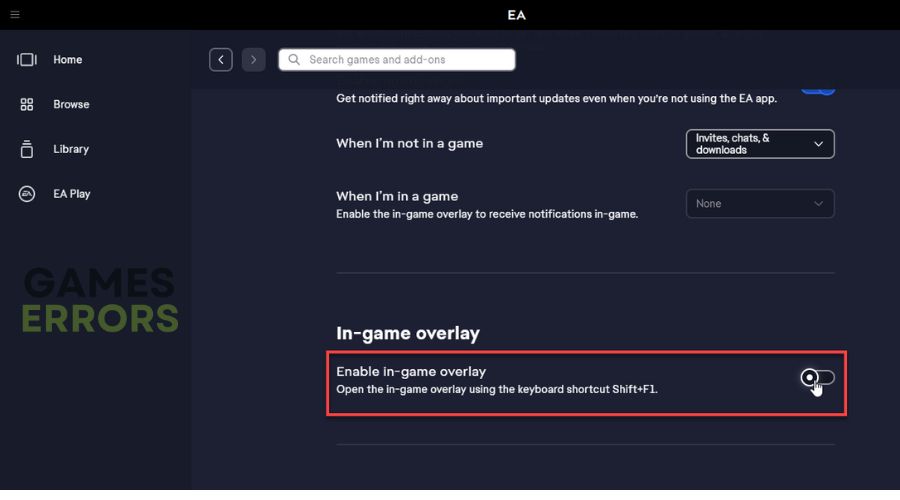
 Desative a sobreposição do Discord
Desative a sobreposição do Discord
1. AbraDiscórdiae clique noícone de engrenagem(Configurações do Usuário).

2. Selecione oSobreposição de jogono painel esquerdo e, em seguida, desativeAtivar sobreposição no jogo.

 Desativar a barra de jogos do Xbox
Desativar a barra de jogos do Xbox
1. Clique com o botão direito emIniciar do Windowse escolha oConfiguraçõesopção.
2. Clique noJogosseção.

3. Certifique-se de que oBarra de jogos do Xboxalternar está definido paraDesligado.

3. Limpe o cache
Tempo necessário: 3 minutos.
Se o Madden 24 não iniciar, pode ser causado por caches de aplicativos corrompidos. Para corrigir esse problema, recomendamos limpar o cache do EA.
- Abra o aplicativo EA
Clique no três traços no canto esquerdo da Aplicativo EA.
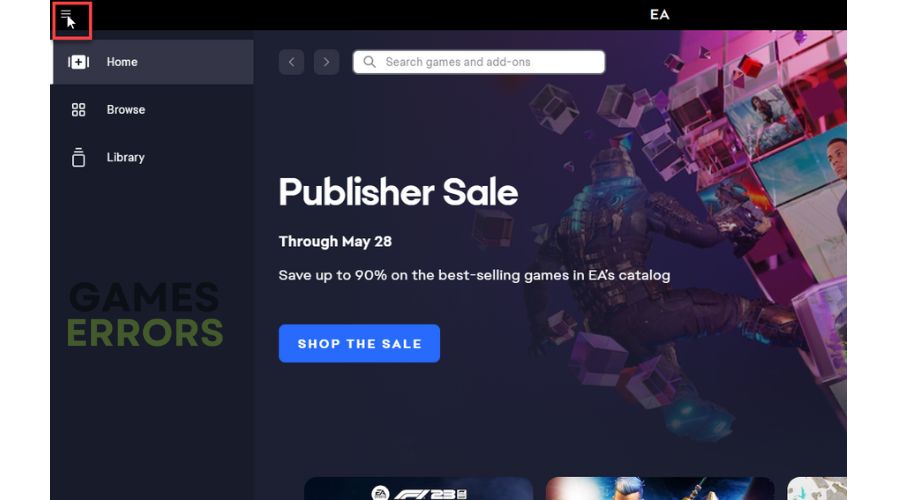
- Navegar para Ajuda>Recuperação de aplicativos
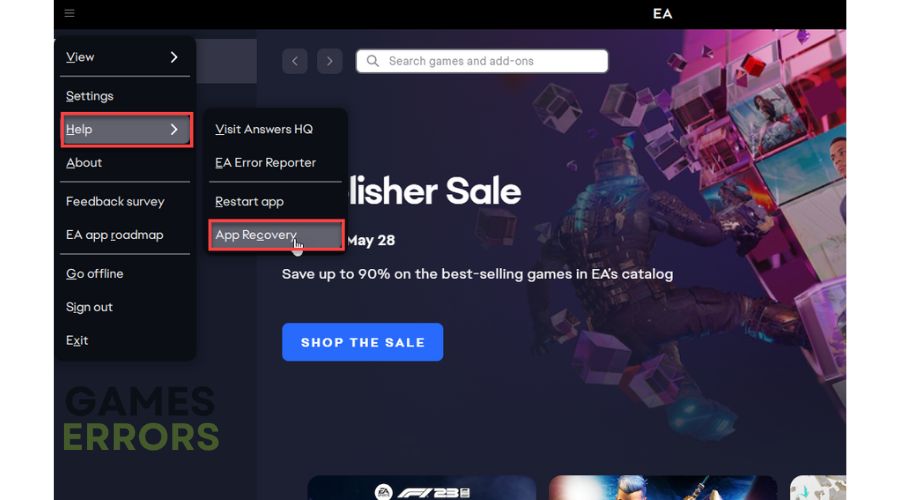
- Clique no Limpar cache
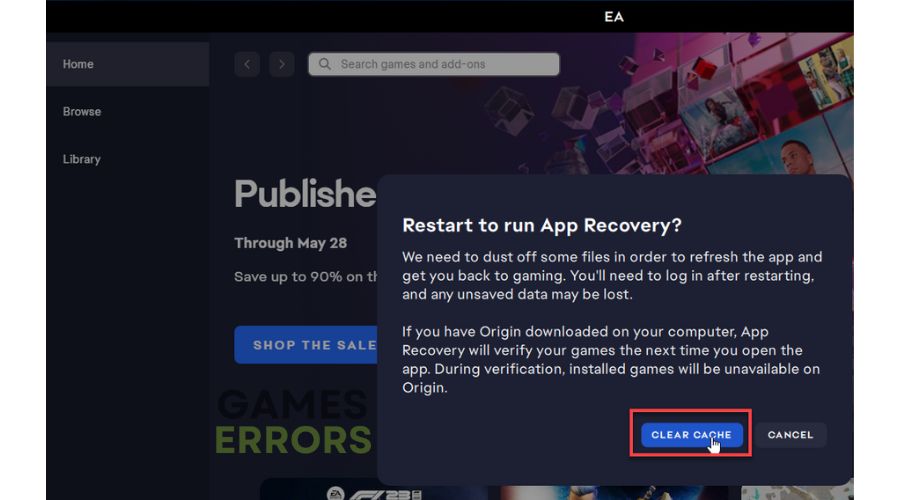
 Um procedimento semelhante é para limpar o cache em Vapor. No menu do cliente Steam, selecione Steam>Configurações>Downloads>Limpar cache de download.
Um procedimento semelhante é para limpar o cache em Vapor. No menu do cliente Steam, selecione Steam>Configurações>Downloads>Limpar cache de download.
4. Mude o modo de exibição
Se o Madden 24 não iniciar, tente executar o jogo no modo janela. Faça o seguinte:
1. Inicie oCliente Steame ir para o jogobiblioteca.
2. Clique com o botão direito emMadden 24e selecionePropriedadesno menu de contexto.
3. SelecioneEm geralno menu e digite; “-windowed -noborder”no Opções de lançamento.
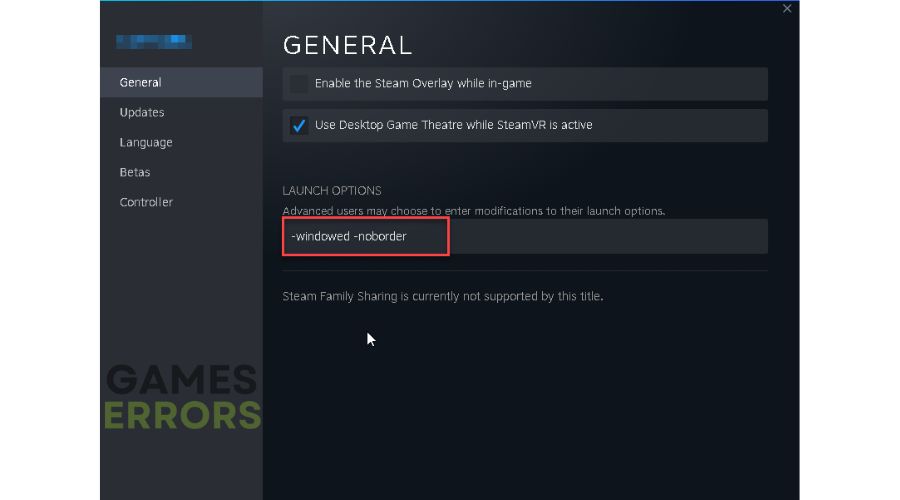
 Etapas extras:
Etapas extras:
Se o Madden 24 ainda não iniciar, considere algumas opções adicionais:
- Atualize o Windows para a versão mais recente.
- Atualize DirectX, .NET Framework e VCRedist.
- Verifique e repare os arquivos do jogo.
- Execute o jogo como administrador
- Atualize o jogo.
- Desative temporariamente o firewall e o software antivírus.
- Desabilite o overclock e ferramentas como MSI Afterburner, RivaTuner, etc.
- Configurações gráficas mais baixas no jogo.
- Execute o Madden 24 no modo de compatibilidade.
- Feche aplicativos desnecessários em segundo plano.
- Execute uma inicialização limpa.
- Reinstale o jogo em uma pasta ou disco diferente (prefira SSD).
Além disso, confira alguns artigos relacionados ao Madden 24 com problemas que podem ocorrer na sua jogabilidade:
- Madden 24 Crashing: Como corrigi-lo para sempre
- Madden 24 Low FPS: como aumentar o desempenho
- Madden 24 preso na tela de carregamento: como corrigir
Conclusão
Se o Madden 24 não iniciar, simplesmente reinicie o seu PC e verifique se os requisitos mínimos do jogo foram atendidos. Além disso, recomendamos executar o jogo como administrador na pasta de instalação. Certifique-se de que seu sistema operacional Windows, driver de GPU e jogo estejam atualizados para evitar possíveis problemas. Para minimizar ainda mais os problemas do jogo, desative temporariamente o software de segurança, limpe o cache do jogo, altere o modo de exibição e desative o recurso de sobreposição. Finalmente, se você tiver mais perguntas ou sugestões, sinta-se à vontade para deixar um comentário abaixo.
O post Madden 24 não será lançado: conserte em alguns minutos apareceu primeiro em Erros de jogos.
.